Beginbalans
De Beginbalans toont de startpositie van het boekjaar en bevat uitsluitend balansrekeningen voor Activa (bezittingen) en Passiva (schulden).
Hierbij is te denken aan bijvoorbeeld:
- Banksaldi
- Stortingen en/of opnamen vanuit prive (eigen vermogen)
- Resultaat voorgaande jaren (toename eigen vermogen)
- Investeringen of activa en de cumulatieve afschrijvingen hierop
- Vorderingen op debiteuren en uitstaande leningen (lening u/g) bijv.
- Schulden aan crediteuren, opgenomen leningen (lening o/g) en Belastingdienst
- Voorraden
- Onderhanden werk
Doorgaans wordt de beginbalans eenmalig, alleen bij het starten van de onderneming, handmatig ingevoerd. Dit kan direct bij het in gebruik nemen van de administratie maar ook op een later moment, wanneer de beginbalans nog niet definitief is vastgesteld. Bij het beoordelen van de cijfers van een boekjaar zal hiermee dan wel rekening gehouden dienen te worden.
Zodra de administratie in gebruik is genomen, zal de beginbalans van het volgende boekjaar na het draaien van de jaarovergang door Asperion worden gegenereerd:
- voor gebruikers die werken met de AdmInbox ZZP wordt dit automatisch gedaan
- voor gebruikers van InBalance is dit afhankelijk van de instellingen. Zie onderstaande link voor meer informatie over het automatisch genereren van de jaarovergang.
Automatisch generen jaarovergang
De jaarovergang zorgt ervoor de balansposten tussen twee boekjaren weer op elkaar aansluiten en de winst/ het resultaat van het afgelopen boekjaar wordt overgeboekt naar de balansrekening voor het resultaat, zodat deze wordt toegevoegd aan de beginbalans.
De beginbalans bevat uitsluitend balansrekeningen, geen grootboekrekeningen uit de winst- en verliesrekening.
Lees meer over de jaarovergang in de Online Help: Jaarovergang
Nieuwe onderneming starten in Asperion
Is de onderneming net gestart en zijn er vanuit privé investeringen gedaan, dan kunnen deze in de beginbalans worden opgenomen, bijvoorbeeld de ingebrachte goederen worden aan de debetzijde opgenomen en de inbreng vanuit privé (storting) aan de creditzijde.
Bestaande onderneming met overstap naar Asperion
Als er een overstap gemaakt wordt naar Asperion met een bestaande onderneming, dan dient de startpositie in de administratie te worden ingegeven als beginbalans.
Voor het inboeken van deze beginbalans zijn er verschillende mogelijkheden: de gegevens kunnen handmatig worden ingevoerd, maar ook worden ingelezen door middel van een auditfile. Voorwaarde is wel dat het vorige pakket een auditfile (bestand van het type .XAF, versie 3.0 of hoger) kan exporteren, onze afdeling TechSupport kan deze vervolgens ingelezen. Hiermee worden alle mutaties van de voorgaande jaren ingelezen, zodat het verleden gedetailleerd geraadpleegd kan worden. Informeer voor de mogelijkheden en de kosten hiervan bij de HelpDesk.
Invoeren beginbalans
De handmatige invoer van de beginbalans bestaat uit drie stappen:
- het invoeren van het debiteurensaldo (voor een nieuwe onderneming zal dit € 0,00 zijn)
- het invoeren van het crediteurensaldo (voor een nieuwe onderneming zal dit € 0,00 zijn)
- het invoeren van de balansposten
Controleer vóór aanvang of de juiste grootboekrekeningen aanwezig zijn en de benodigde dagboeken al zijn aangemaakt.
Voor de AdmInbox ZZP kies menu Instellingen > Beginbalans > invoeren.
Voor de module InBalance/ Financieel: Kies menu Grootboek > Beginbalans > invoeren.
Het onderstaande scherm wordt nu getoond, vul deze in.
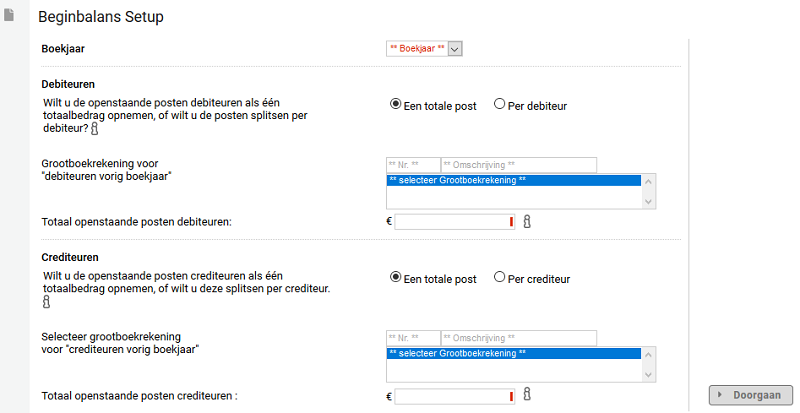
- Kies het betreffende boekjaar.
- Kies bij “debiteuren” en “crediteuren” voor “een totale post” wanneer er alleen een totaal bedrag wordt vastgelegd voor álle openstaande posten, waarop dan later de ontvangsten en betalingen worden afgeboekt.
- Kies voor “Per debiteur” en “Per crediteur, wanneer aan de beginbalans de openstaande posten per debiteur en/ of crediteur worden toegevoegd.
Voor de AdmInbox ZZP geldt dat álle openstaande posten per stuk per debiteur of crediteur dienen te worden toegevoegd.
Debiteuren- en crediteurensaldo
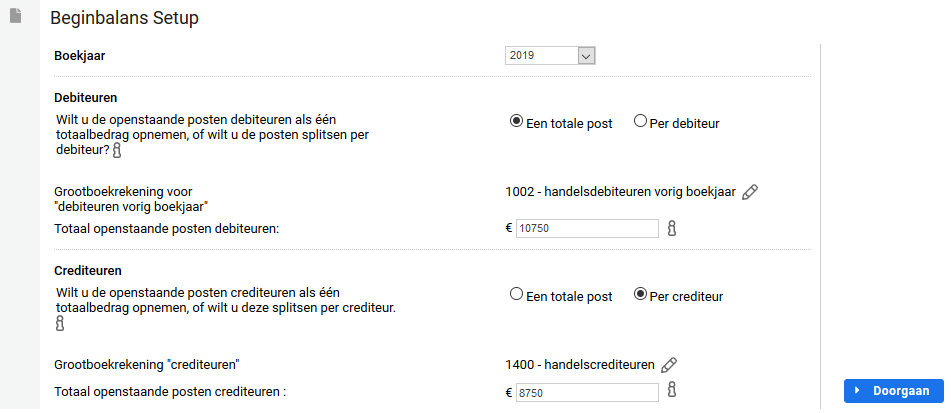
Totaalbedrag openstaande posten (debiteuren of crediteuren)
Voer hier altijd het totaal bedrag in van alle openstaande posten debiteuren of crediteuren in, óók als er gekozen is voor het aanmaken van de openstaande posten per debiteur of crediteur. Asperion gebruikt het totaalbedrag in het laatste geval als controlebedrag. Als het controlegetal niet op 0 uitkomt, zal er een rood uitroepteken getoond worden.
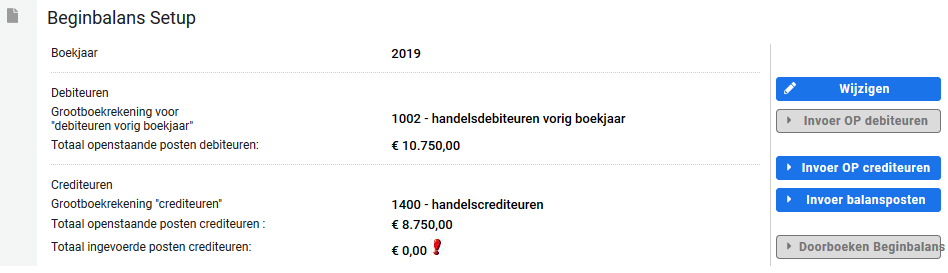
Invoer openstaande posten per debiteur/crediteur:
Wanneer er voor gekozen is om de openstaande posten per debiteur/crediteur in te voeren, klik dan op de knop “Invoer OP debiteuren’ of ‘Invoer OP crediteuren”.
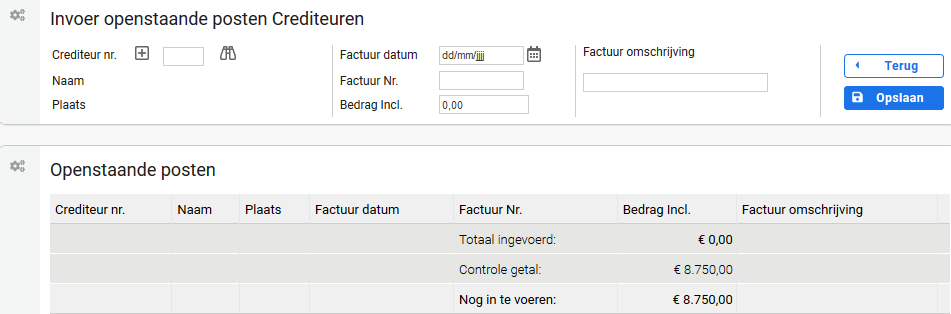
Door op het plusteken achter het Debiteur of Crediteur nr. te klikken kan er tijdens het aanmaken van de openstaande post een nieuwe debiteur of crediteur worden toegevoegd aan de administratie.
Voer nu aan de hand van de openstaande postenlijst uit het vorige pakket de openstaande posten per debiteur of crediteur afzonderlijk in, zodat het totaal aansluit bij het eerder ingevoerde totaal bedrag. Het saldo bij “Nog in te voeren” zal dan € 0,00 zijn en het rode uitroepteken op het voorgenoemde scherm zal dan verdwenen zijn.
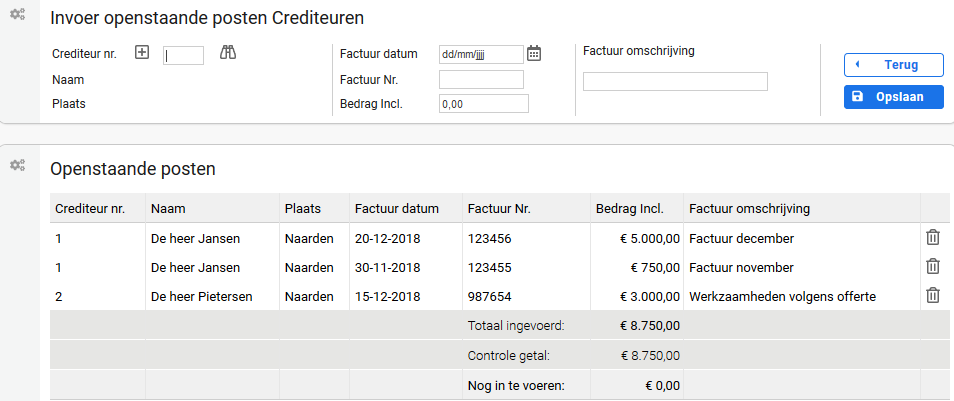
Invoer overige balansposten
Klik nu op “Invoer balansposten” en voer de overige posten conform de beginbalans in.
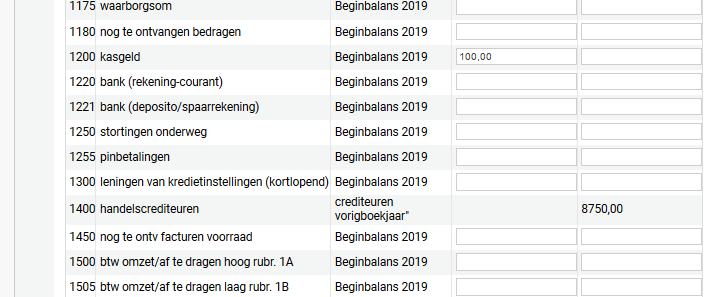
Kies “Klaar” wanneer alle posten zijn ingevoerd om terug te keren naar het Beginbalans Set Up scherm om de beginbalans door te boeken.
De knop 'Doorboeken beginbalans' kan pas geselecteerd worden op het moment dat de totalen van de ingevoerde posten onder de grijze balk aan debetzijde en creditzijde gelijk zijn en het saldo € 0,00 is.
Klik ook op “Klaar” wanneer de ingevoerde posten bewaard mogen worden om later de beginbalans verder af te maken.
Met 'tab' kan er naar het volgende veld gesprongen worden. De tab kan gebruikt worden op dezelfde regel of om te gaan naar een volgende regel. Er mag maar één bedrag per regel worden ingegeven. Met 'Enter' wordt er gesprongen naar de volgende regel.
Doorboeken beginbalans
Er wordt teruggekeerd naar de eerste invoerpagina om de beginbalans door te boeken in de administratie of eventuele wijzingen alsnog door te voeren via de knop “Wijzigen”
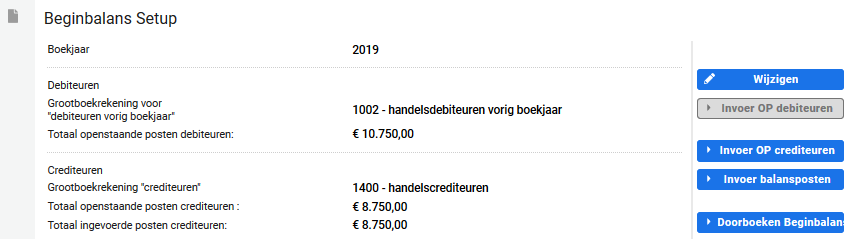
Als alles volledig is ingevoerd, klik dan op ‘Doorvoeren beginbalans’ en kies (eenmalig) het gewenste dagboek van het type “Memoriaal”, klik vervolgens op de knop “Genereren” en bevestig de invoer in het volgende scherm: ‘Wilt u doorgaan’ met ‘Ja’.
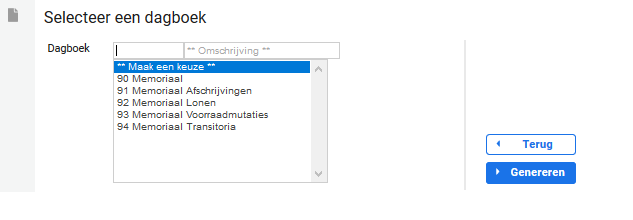
Achteraf aanpassen van de beginbalans
Wanneer achteraf een beginbalans aangepast dient te worden, dan kan er óf een aanvullend memoriaal boeking worden aangemaakt in dezelfde periode als de beginbalans óf per e-mail een verzoek bij de Helpdesk worden ingediend om de beginbalans terug te laten draaien: Helpdesk@asperion.nl.
Beginbalans in de daarop volgende boekjaren via jaarovergang
Voor de daarop volgende boekjaren is het niet meer nodig een beginbalans handmatig in te voeren: deze wordt automatisch gegenereerd vanuit de jaarovergang.
Opvoeren van Activa
Bestaande activa/ investeringen die handmatig via de beginbalans zijn opgevoerd en waarop wellicht ook al is afgeschreven, kunnen via de module Vaste Activa vastgelegd worden. Zie hiervoor:
/vaste-activa-administratie/bestaande-activa-invoeren.aspx
TIP: Is de definitieve beginbalans nog niet vastgesteld, dan kunnen de reeds bekende balansposten (als banksaldi, debiteuren- of crediteurensaldi en/of openstaande posten) via de beginbalans ingevoerd worden, waarbij het saldo tijdelijk op een tussenrekening of kruispostenrekening kan worden geboekt bijv. 'tussenrekening beginbalans'. Is de definitieve beginbalans vastgelegd, dan kan er een aanvullende memoriaalboeking in periode 0 van het betreffende jaar worden aangemaakt om de tussenrekening over te boeken naar de betreffende grootboekrekeningen.
